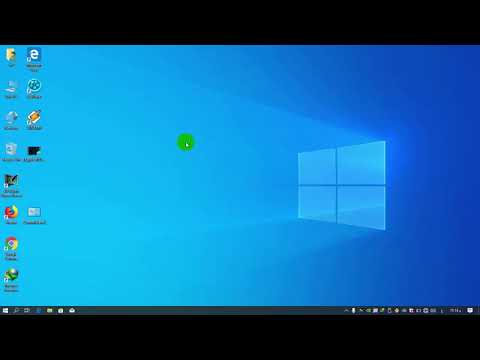
المحتوى
تساعد بطاقات الفيديو على زيادة قوة العرض الرسومية للكمبيوتر. غالبًا ما يكون لديهم ذاكرة خاصة بهم ، أو ذاكرة الوصول العشوائي ، ومعالج مخصص للرسومات. هناك مجموعة متنوعة من الشركات المصنعة للشرائح التي تنتج بطاقات الفيديو ، مثل AMD (ATI سابقًا) و NVIDIA. عادة ما يكون لبطاقات NVIDIA برنامج يسمى "لوحة تحكم NVIDIA" ، حيث يمكنك ضبط إعدادات البطاقة ، مثل سرعة المروحة وإخراج GPU وما إلى ذلك. إليك كيفية استعادة إعدادات المصنع لبطاقة الفيديو NVIDIA.
الاتجاهات
-
انقر فوق "ابدأ" في الزاوية السفلية اليسرى من الشاشة. لنظام التشغيل Windows Vista ، انقر فوق رمز "عرض" إذا لم يكن هناك "ابدأ".
-
حدد موقع برنامج NVIDIA في قائمة البرامج المثبتة. افتح "لوحة التحكم" الخاصة بـ NVIDIA من خلال تحديده.
-
حدد "إدارة إعدادات 3D" في إعدادات 3D في القائمة على اليسار. سيؤدي هذا إلى فتح صفحة إعدادات بطاقة الرسومات.
-
حدد "الإعدادات العالمية" في نافذة الإعدادات ثلاثية الأبعاد.
-
انقر فوق "استعادة" في أسفل النافذة. انقر فوق "موافق" إذا طُلب منك ذلك. سيؤدي ذلك إلى إعادة تعيين إعدادات بطاقة الفيديو NVIDIA.
الاتجاهات
نصائح
- قم بتدوين الإعدادات الحالية قبل إعادة تشغيل البطاقة ، حتى تتمكن من استعادة هذه الإعدادات إذا لزم الأمر.
تحذير
- لا تقم أبداً بإلغاء قفل وحدة معالجة الرسومات إذا لم تكن متأكدًا من التأثيرات المحتملة حيث إنها قد تلحق الضرر الدائم باللوحة.